Движение глаз
В этой статье мы рассмотрим как в программе Cartoon Animator создать движение глаз. По просьбе пользователя я почитал новую справку программы и не нашел об этом ничего (может плохо смотрел). О глазах в основном написано, о более старых версиях программы, а структура спрайтов в новых версиях совершенно другая. Я представляю свою версию решения движения глаз, она конечно не лишина кое каких недостатков. Если у вас есть идеи пишите.
Выбираем нужный персонаж.
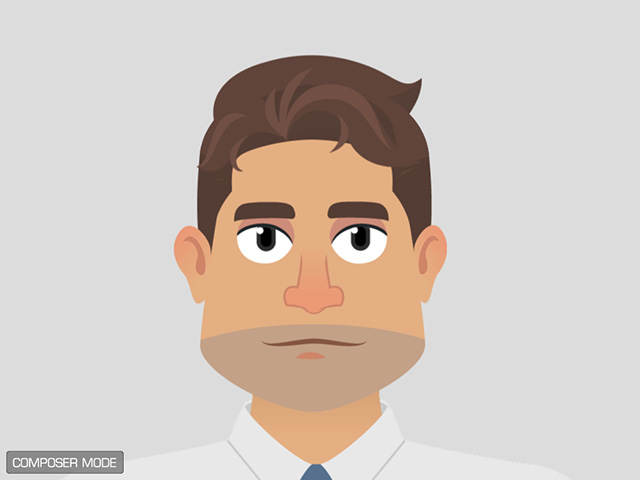
Выделяем персонаж и переходим в режим Composer, а затем загружаем в редактор PSD файлов. У меня фотошоп. но редактор может быть любым с поддержкой слоев и PSD файлов .
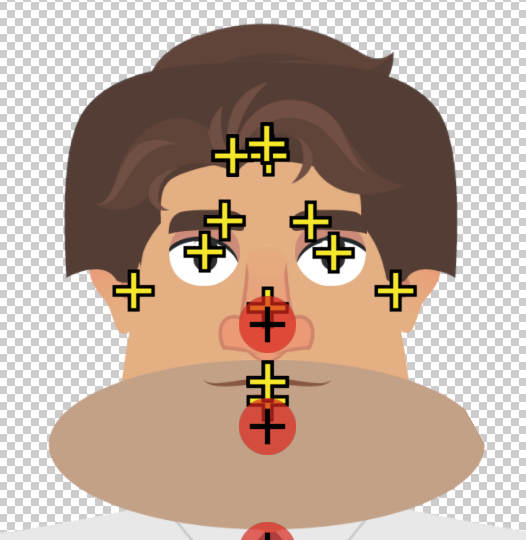
Нас интересует в данный момент не челюсть, а глаза, ну хотя бы один.
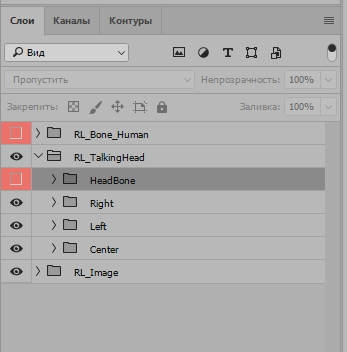
Слои скрываем, что-бы крестики и нолики нам не мешали 😊. Затем в программе Photoshop активируем инструмент Перемещение (крестик со стрелками)и наводим курсор на глаз персонажа, я выбрал правый. Кликаем на зрачок и несем свои глаза на вкладку Слои.
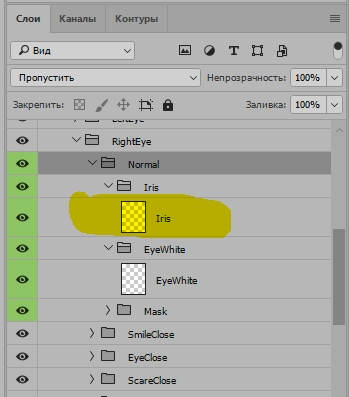
Вот этот Iris нам и требуется править. Для движения глаз нам требуется, чтобы зрачок был перемещен в право и в лево. Для того что-бы нам меньше рисовать идем на хитрость. На группе слоев Normal нажимаем правую кнопку мыши.
Создания дубликата группы
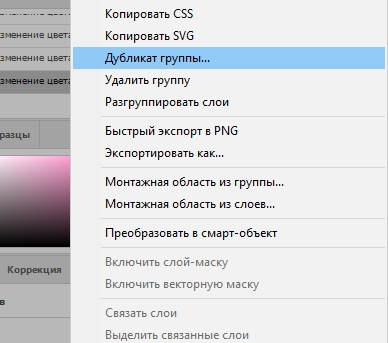
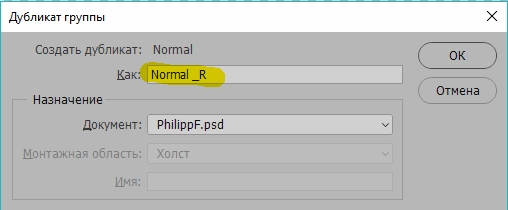
_R — это глаз смотрит в право, а для созданной другой группы даем имя с индексом _L
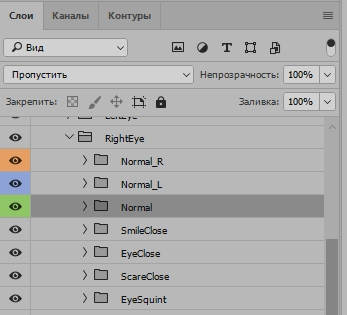
Теперь курсором выделяем зрачок, а так как Normal_R находится в верхнем слое первым то мы и будем редактировать.
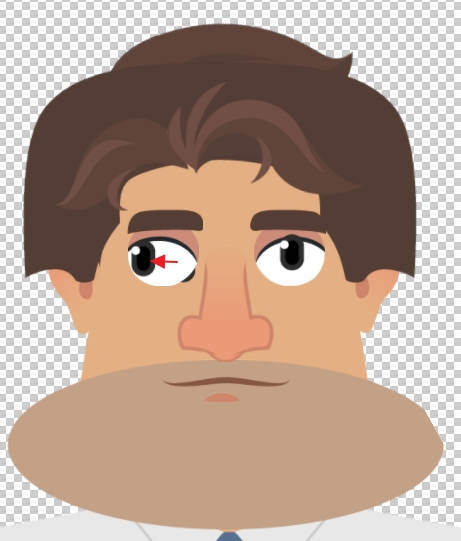
Теперь нам нужно проделать туже операцию, движение в лево, но нам будет мешать верхний слой Normal_R мы его временно скрываем. После скрытия верхнего слоя аналогично редактируем Normal_L. В завершении требуется кое что подправить, для того что-бы программа Cartoon Animator 4 приняла правильно все наши исправления. В созданных слоях устанавливаем вот такие замочки(закрепляем)
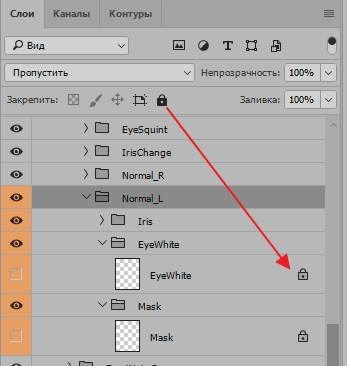
Нажимаем сохранить и через минуту заходим в программу Cartoon Animator. После всего хочется посмотреть результат и как он будет работать.
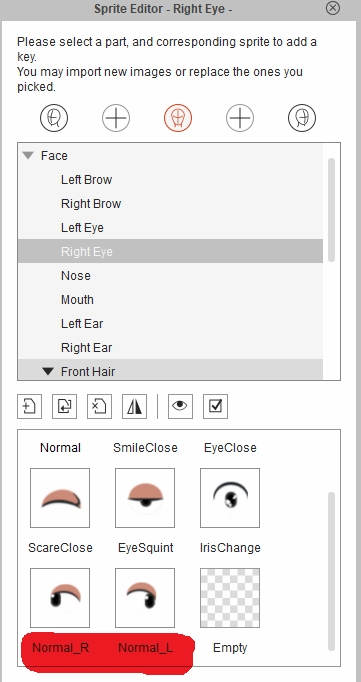
Как видите новые спрайты появились и можно смело переходить в режим Сцены и проверить движение глаз нашего персонажа.
С помощью смены спрайтов у вас получиться эффект движения глаз. Что такое спрайт.
Для изучения и повторения вы можете скачать фай проекта с яндекс диска бесплатно и без рекламы.
Views: 99



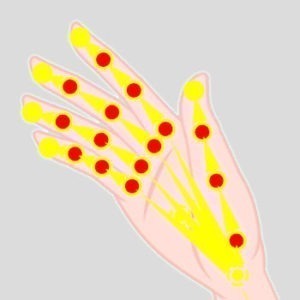
Не знала ,что PSD файл тоже можно редактировать и сразу изменения вступают в силу в программе. По многу раз пересохраняла раньше. Спасибо.
А вот для чего папка маска?